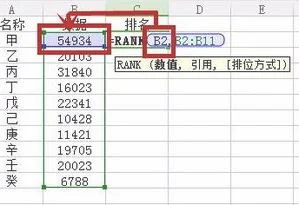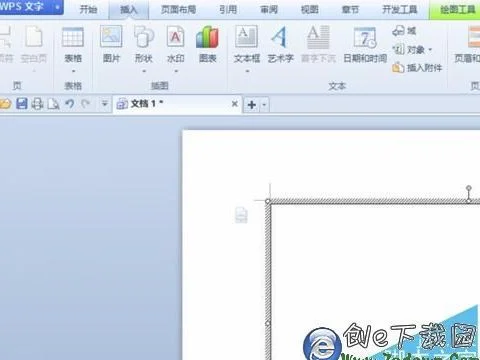1.wps怎么把这数字变成日期的格式
哈哈 楼主 你这个不能这么直接做 WPS就是这么蛋疼 考虑到你的全是数字 这个比较简单 按下面的做即可:
在C列右键“设置单元格格式”然后找到下面自定义里面自己选择yyyy-mm-dd。
在C1里面输入公式 =VALUE(SUBSTITUTE(B1,".","-"))
将鼠标移到C1右下角往下拖,呵呵你发现了什么没?是不是C列变成B列的数字了并且全部是日期格式。
同理对于A列,你只需要在A列和B列中间插入一列,然后按照上面的方法把新列的变成A列的数字。
整理一下思路方便楼主理解:
1、在A列和B之间插入一列备用,那么新的列就是B列,你原来的B列就变成了C列了。
2、在B列(那个B字母那里)右键“设置单元格格式”然后找到下面自定义里面自己选择yyyy-mm-dd。
3、在B1里面输入公式 =VALUE(SUBSTITUTE(A1,".","-"))。
4、将鼠标移到B1右下角往下拖,你回发现整个B列变成了以A列数字为日期的数字了。
5、在D列(那个D字母那里)右键“设置单元格格式”然后找到下面自定义里面自己选择yyyy-mm-dd。
6、在D1里面输入公式 =VALUE(SUBSTITUTE(C1,".","-"))。
7、将鼠标移到D1右下角往下拖,你回发现整个D列变成了以C列数字为日期的数字了。
2.wps表格怎么输入日期如何输入自定义的日期格式
我们平常最常用也是最简单的日期输入就是数字格式了,比如以今天为例,我们一般都会输入“20141214“,如图
①那么如何将这种格式转换成2014-12-14呢?
方法:鼠标选中此单元格,然后右键鼠标选择”设置单元格格式“-”自定义“,然后手动输入”0000-00-00“,点击确定以后,就看到日期格式变成了”2014-12-14“
3
②如何将这种格式转换为2014年12月14日呢?
方法同上,在设置单元格格式的”自定义“下,手动输入”####年##月##日“,然后点击确定
3.wps里怎么设置年月日
1、在计算机桌面的Wps表格图标上双击鼠标左键,将其打开运行。打开需要编辑或者修改的表格文件。如图所示;
WPS表格中怎么输入日期而不乱的设置方法
2、在打开的Wps表格程序窗口,选中单元格列,点击鼠标右键,在弹出的选项框中,点击“设置单元格格式”对话框。如图所示;
WPS表格中怎么输入日期而不乱的设置方法
3、点击设置单元格格式选项后,这个时候会打开“单元格格式”对话框。如图所示;
WPS表格中怎么输入日期而不乱的设置方法
4、在单元格格式对话框中,选择分类下的“日期”,并在类型中选中一个样式,再点击“确定”按钮。如图所示;
WPS表格中怎么输入日期而不乱的设置方法
5、在单元格中输入日期样式。如图所示;
WPS表格中怎么输入日期而不乱的设置方法
6
6、输入日期后,敲击回车键。得到设置单元格样式后的效果。如图所示;
4.WPS怎么把表格的数值变成日期格式的
1、新建一个WPS表格文档。输入数值,数值8位数,前4位年份,中间2位月份,后2位日期。
2、选中要转换数值的单元格,点击“数据”。
3、然后选择“分列”。
4、在弹出的对话框中,点击“下一步”。
5、在弹出的对话框中,再点击“下一步”。
6、选择日期,及格式。
7、点击“完成”,转换成功。
8,结果如图所示。
5.WPS如何把时间格式设定为2018/00/01
解决WPS如何把时间格式设定为2018/00/01的步骤如下:
1.打开需要设置时间的工作表。从上面输入栏中输入年月日。
2.选择要进行日期格式设置的单元格区域。依次单击开始---单元格---格式--设置单元格格式。
3.或右键单击设置单元格格式。
4.选择数字--日期,用光标在右侧上下滑动滑块,选择需要的日期类型。
5.单击【确定】按钮。这样就解决了WPS如何把时间格式设定为2018/00/01的问题了。
6.怎样在WPS表格中统一日期格式
平常办公中经常需要收集汇总下级各部门上报的数据表格。由于各部门输入人员并没有按统一标准格式输入日期,汇总数据之后往往会发现汇总数据中的日期有很多种格式。除了2009-2-3、1978年5月6日等标准格式的日期外,最常见的还有文本格式的日期78.2.3、2009.2.25和数字格式的日期20090506、091223两类(图1)。
图1
在Excel中文本、数字格式的日期即无法统一设置日期格式也不能用公式进行日期计算。对于记录少的小表格我们可以重新输入日期,但当表格中有几百上千条记录时,重新输入日期显然并不容易。其实在wps表格中通过函数就可以轻松把文本、数字的日期转换成标准日期,这样要统一设置日期格就很简单了吧?下面就针对图示表格中D列的日期,为大家介绍一下转换方法。
1.分类
先选中D2单元格,单击工具栏的“升序排列”,即可让所有日期按文本日期、数值日期、标准日期的顺序分三类分别集中在一起。然后右击D列的列标选择“插入”,在其后插入一列(E列),并选中E列右击选择“设置单元格格式”按需要设置适当的日期格式(图2)。再来就可分类对日期进行转换了,标准日期就不用处理了,只要对文本和数值两类数据进行转换即可。
图2
2.转换09.2.3
对于排在最前面的78.2.3、2009.1.25等文本日期,只要在E2输入公式=VALUE(SUBSTITUTE(D2,".","-")),然后选中E2单元格拖动其右下角的黑色小方块(填充柄)把公式向下复制填充,即可把D列的日期转换成标准日期显示在E列(图3)。函数公式表示把D2内容的.替换成-,再转换成数值。在此,若只用SUBSTITUTE函数替换成日期格式,虽然显示的是日期但Excel是把它当做文本处理的,所以必需再用VALUE转成数值才会被Excel当成日期处理。
图3
3.转换20090203
对于20090201、980201这样的数值日期格式也很简单,只要在第一个数值日期的E列单元格(E11)输入公式=VALUE(TEXT(D11,"##00-00-00")),然后选中E11单元格同样拖动其填充柄把公式向下复制填充,即可把D列的日期转换成标准日期显示在E列(图4)。函数公式表示把D2的数字内容按##00-00-00格式转成2009-02-01、98-02-01这样的文本,再用VALUE把文本转换成数值以让Excel识别为日期。
图4
OK,现在只要把转换后的E列日期(本例E2:E17)选中进行复制,再右击D2单元格选择“选择性粘贴”,以“数值”格式进行粘贴。然后选中D列,右击选择“设置单元格格式”,按需要统一设置一种日期格式即可。
此外,若配合使用IF函数把两个公式集合在一起,操作上还可以更简单些。只要右击D列的列标选择“插入”,在其后插入一列(E列),并选中E列右击选择“设置单元格格式”按需要设置好日期格式。在E2单元格输入公式=IF(ISERROR(VALUE(TEXT(D2,"##00-00-00"))),IF(ISERROR(VALUE(SUBSTITUTE(D2,".","-"))),D2,VALUE(SUBSTITUTE(D2,".","-"))),VALUE(TEXT(D2,"##00-00-00"))),并双击其右下角的填充柄向下填充。即可把D列的日期转换成统一的标准日期显示在E列。然后右击D列列标选择“隐藏”以隐藏D列,直接用E列做为“出生年月”参与计算即可。不过这样公式太长输入不便又容易输错,若只是想统一日期格式相信大家会更喜欢前面的方法吧。这一大串公式最大的用处是可以把你在D列输入的各种日期即时转换成标准日期。
注:对于两位数的年度,Excel只能自动识别为1930-2029期间的年份,如果你用两位年输入的不是这期间的年份那最终还是得动手直接修改。